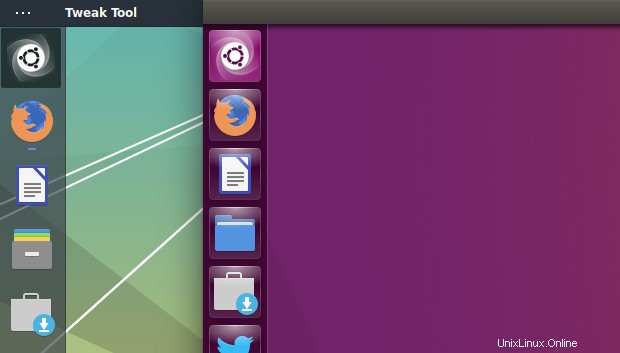
Le mostramos cómo hacer que GNOME Shell se parezca a Unity, el escritorio predeterminado de Ubuntu, a principios de esta semana.
Pero esa lista de sugerencias no era exhaustiva.
Así que volvemos con un consejo de seguimiento sobre cómo cambiar el ícono de inicio de la aplicación Dash to Dock al Unity BFB para sentir la máxima unidad.
Lector Sr. D enviado en el instructivo relevante (¡gracias!) que implica sobrescribir el botón de la cuadrícula tradicional de la aplicación GNOME Dash con el reemplazo del ícono del tablero de Unity.
El resultado:un escritorio GNOME Shell que se parece un poco más a Unity.
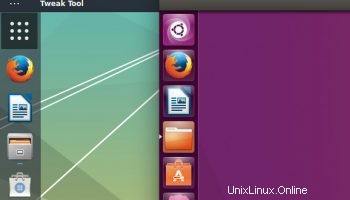
Para lograrlo, primero debe hacer una copia de /usr/share/unity/icons/launcher_bfb.png icono (pero, en teoría, puede usar cualquier icono que desee, pero para el aspecto de Unity, este es el que estamos usando).
Guarde esta imagen en su carpeta de inicio y luego ábrala en Inkscape, el popular editor de gráficos vectoriales.
No necesita editar o modificar la imagen; simplemente exporte con el nombre view-app-grid-symbolic.svg .
Ahora copie el icono svg recién nombrado en ~/.icons/your_favorite_icon_ (o, como root, /usr/share/icons/your_favorite_icon_theme_folder/actions/symbolic ).
Las acciones/carpetas simbólicas pueden ser al revés en algunos temas. Si su tema favorito carece de estas carpetas, deberá crearlas.
Por último, utilice la herramienta de ajuste de GNOME para recargar su conjunto de iconos y voilà:su nuevo icono de Unity como GNOME shell está listo.
Algunas advertencias:este cambio de ícono afectará a cualquier otra aplicación que use el icono de cuadrícula de vista, y las actualizaciones futuras del tema de ícono que usa lo sobrescribirán.
En general, es un proceso complejo, pero si está buscando la experiencia más perfecta similar a Unity con GNOME, quizás valga la pena seguirlo.